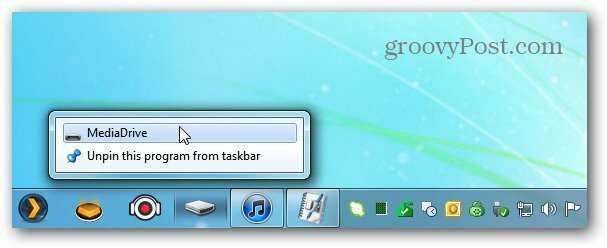Anclar elementos a la barra de tareas en Windows 7 facilita la navegación. Lamentablemente, no puedes anclar cualquier cosa. No puede anclar un disco duro de forma predeterminada. Sin embargo, hay una solución, eso es fácil. Así es cómo
Anclar elementos a la barra de tareas en Windows 7 facilita la navegación. Lamentablemente, no puedes anclar cualquier cosa. No puede anclar un disco duro de forma predeterminada. Sin embargo, hay una solución, eso es fácil. Así es cómo
Primero, haga clic derecho en un área vacía en su escritorio y seleccione Nuevo >> Archivo de texto.
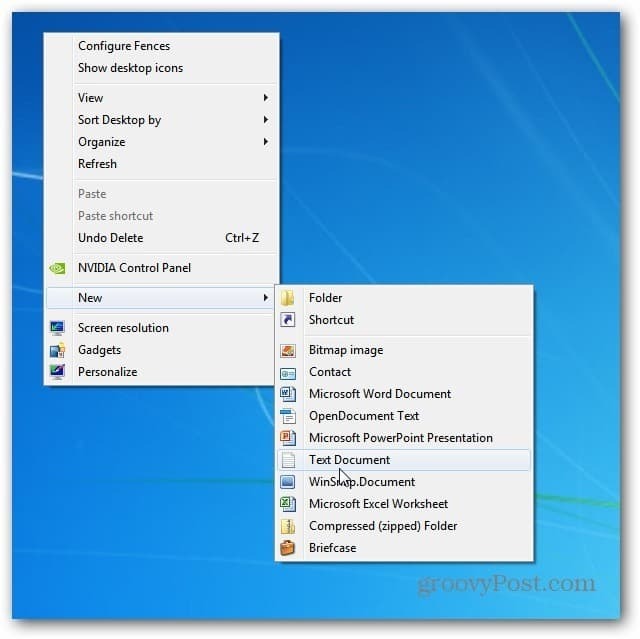
Ahora nombre ese archivo de texto a algo memorable .exe.
Aquí nombro mi unidad externa que uso para Plex Media Center que tiene muchos videos, canciones e imágenes para MediaDrive.exe. Es importante cambiar la extensión del archivo de .txt a .exe.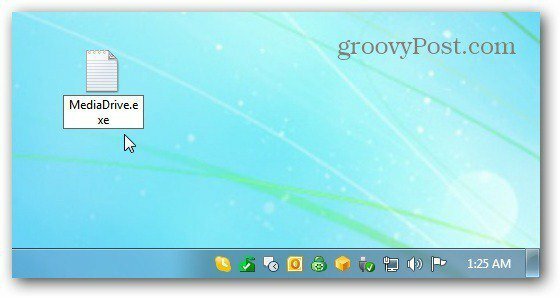
Haga clic en Sí en el cuadro de diálogo que le pregunta si está seguro de que desea cambiar el nombre de la extensión del archivo.
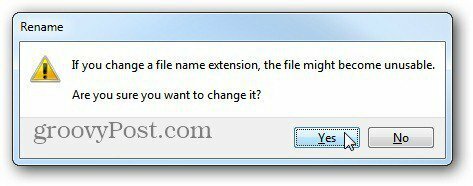
Ahora, ancle el archivo que acaba de crear en la barra de tareas.
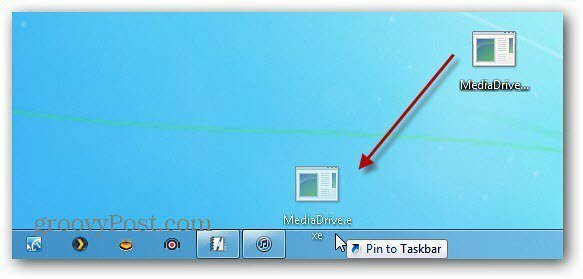
Ahora que el archivo está anclado a la barra de tareas, haga clic derecho sobre él, luego haga clic derecho en su nombre en el menú y seleccione Propiedades.
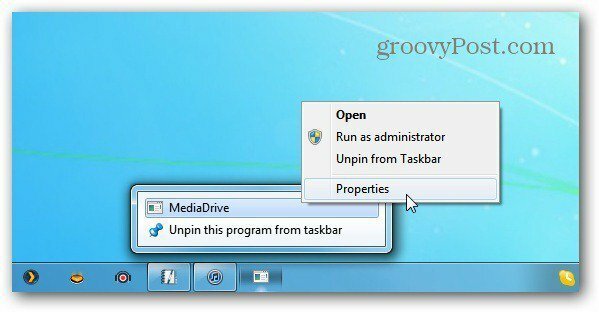
Aparece la pantalla Propiedades de la unidad. Seleccione la pestaña Acceso directo e ingrese en los campos Destino e Inicio en la unidad que seleccionó.
Por ejemplo, la unidad que estoy usando la llamé (Z :) que ingresé en el campo Destino. Si está utilizando una unidad que aparece en la computadora, en el campo Iniciar en, escriba:% users% \ drive: \ - donde Drive es la letra de la unidad que desea abrir.
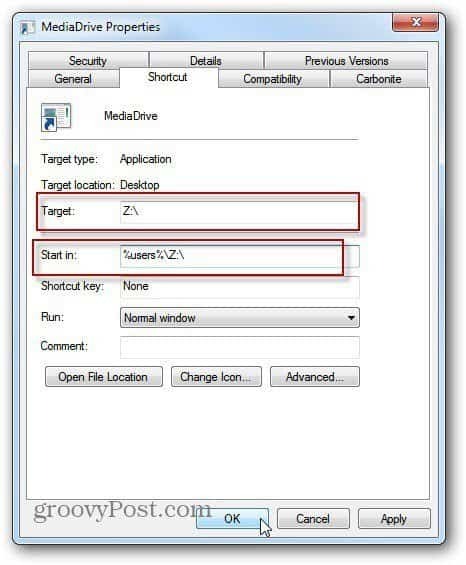
Mientras estás en la ventana Propiedades, también puedes hacer clic en Cambiar icono. Luego seleccione un icono que quiera usar. Aquí seleccioné un icono de disco duro.
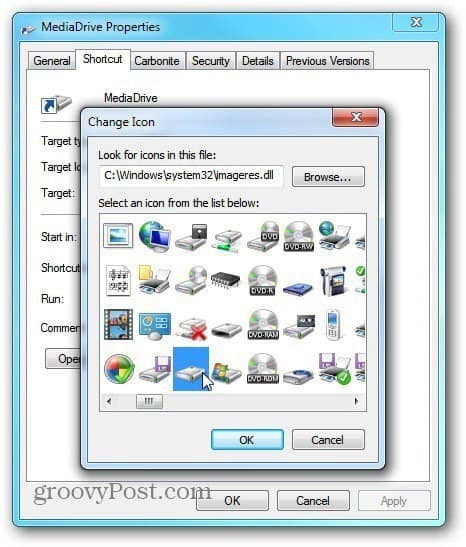
Haga clic en Aceptar en ambas pantallas, luego verá su nuevo icono de unidad en la Barra de tareas.